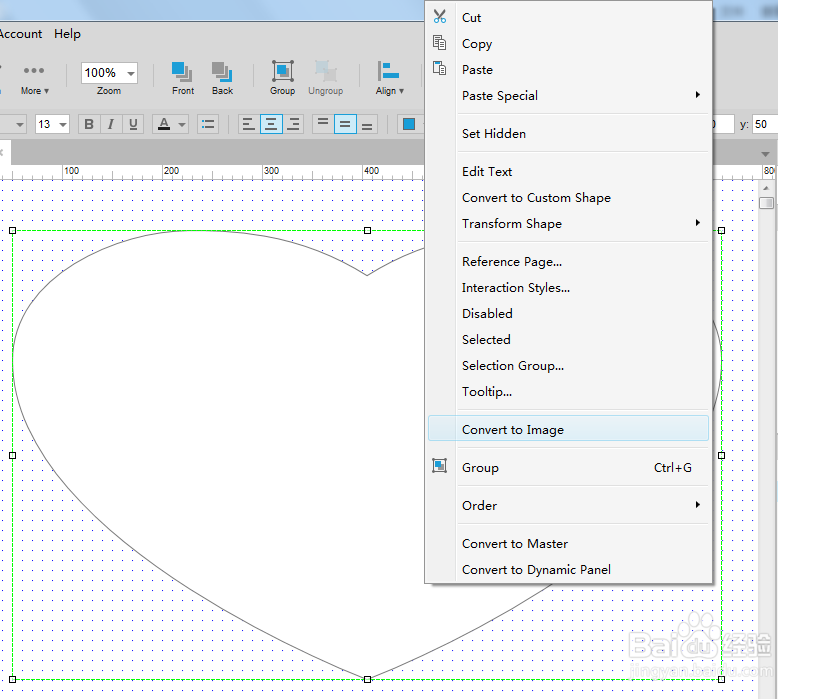1、第一步,点击开始按钮,找到“Axure RP 8”软件,打开该软件,默认显示四个页面,如下图所示:
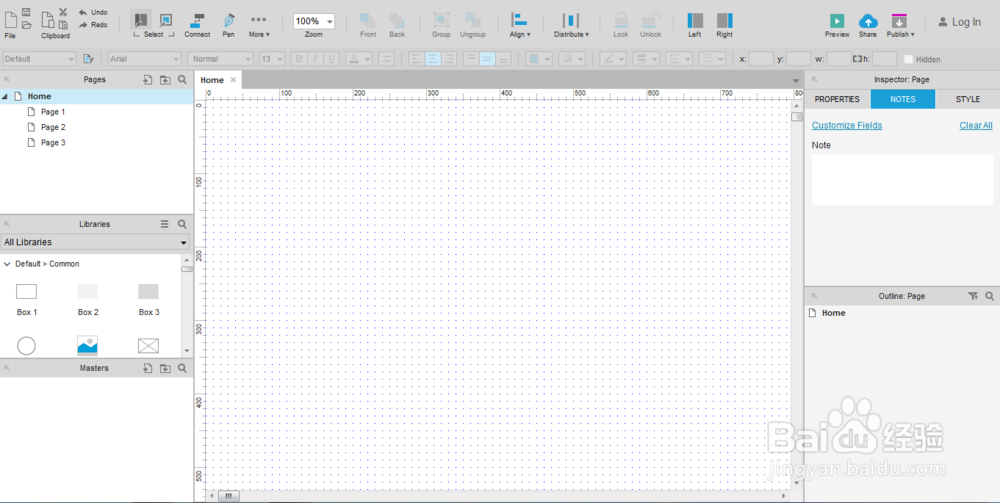
2、第二步,从基本元件面板中拖曳一个元件“Box1”到编辑窗口,调整这个元件的位置,如下图所示:
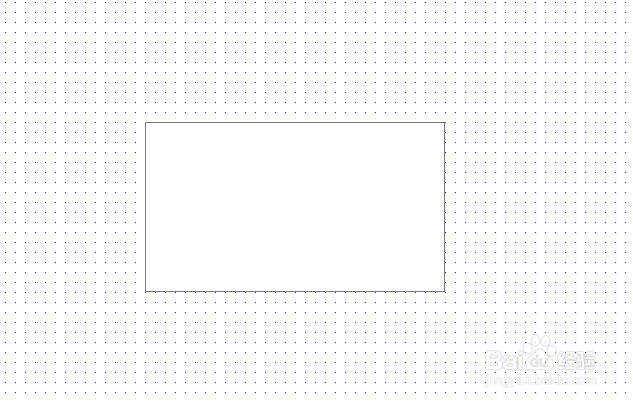
3、第三步,用鼠标选中该元件,出现了圆点,然后点击圆点出现各种图形窗口,根据需要选择图形,如下图所示:
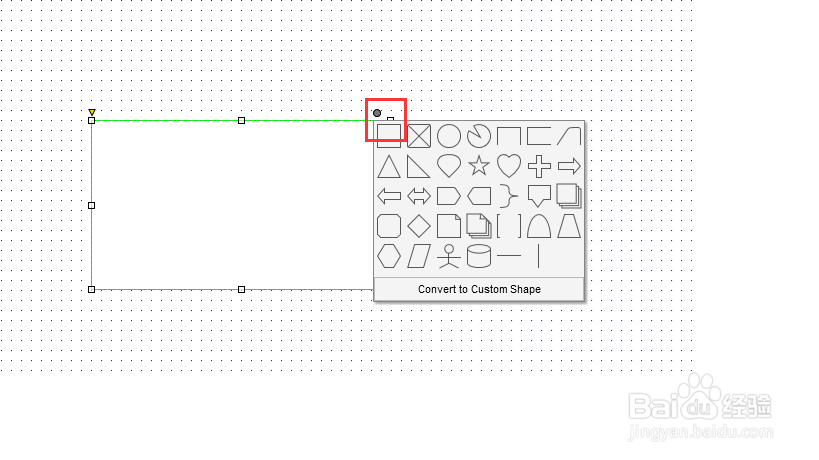
4、第四步,在第三步图形窗口选择“星型”图形,然后元件变为矩形框,如下图所示:
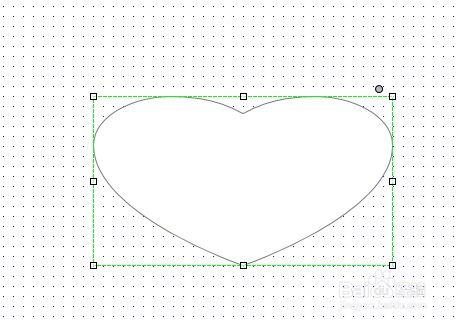
5、第五步,接着拖动该星型图形,改变大小,调整高度和宽度,如下图所示:

6、第六步,选中星型图形,鼠标右键,点击转换成图像,生成图片,如下图所示: